새 Windows 7 시스템을 실행하고 있지만 갑자기 일부 작업이 예전처럼 원활하게 실행되지 않는다는 것을 알게됩니다. 오늘 우리는 Windows 7의 숨겨진 유용한 고급 시스템 도구를 사용하여 문제를 해결하는 방법을 살펴 봅니다.
고급 시스템 도구
발생할 수있는 문제를 해결하는 데 도움이되는 Windows 7 및 Vista에 포함 된 매우 편리한 시스템 유틸리티 모음이 있습니다. 어떤 이유로 Microsoft는 대부분의 사용자에게 즉시 보이지 않도록 OS에 묻어 야 할 필요성을 느꼈습니다. 여기에서는 진단 도구에 액세스하는 방법을 살펴보고 포함 된 몇 가지 사항에 대해 간략히 설명합니다.
도구 유형을 얻으려면 성능 정보 시작 메뉴의 검색 상자에 입력하고 Enter 키를 누릅니다.

성능 정보 및 도구 창에서 고급 도구를 클릭하십시오.
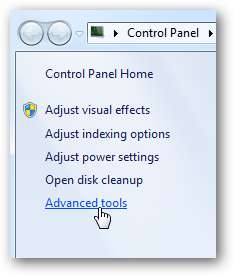
또는 제어판 \ 모든 제어판 항목 \ 성능 정보 및 도구 \ 고급 도구를 클릭 할 수 있습니다. 묻힌 것의 의미를 확인하십시오.
포함 된 내용
시스템 성능의 다양한 측면을 모니터링하는 데 사용할 수있는 다양한 도구 목록이 열립니다. 여기에서 하드 드라이브 조각 모음, 이벤트 뷰어 확인, 경험 지수 재평가와 같은 여러 작업을 수행 할 수 있습니다.
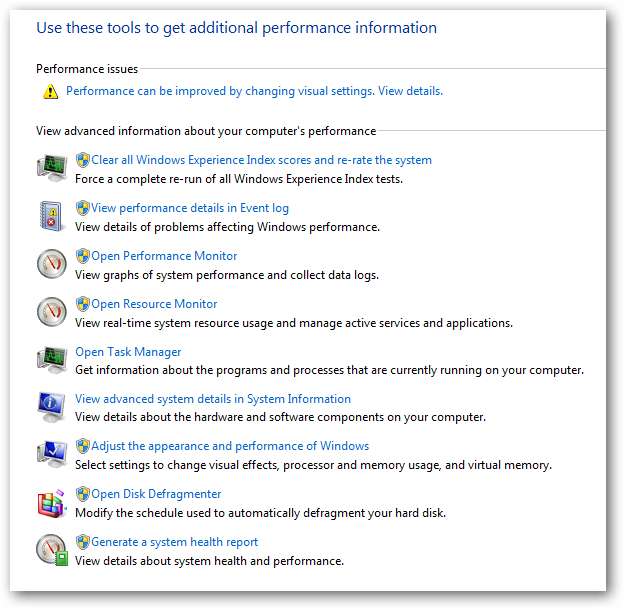
클릭하여 문제 해결 방법에 대한 추가 세부 정보를 얻을 수있는 성능 문제 열이 있습니다. 이 예에서는 운전자가 절전 모드를 방해하고 시각적 설정을 변경하면 성능이 향상된다는 것을 보여줍니다.
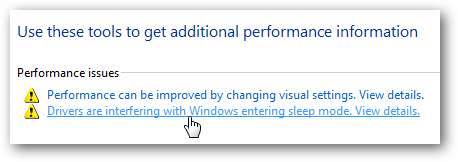
추가 세부 사항에서 Aero 기능을 끄면 성능이 향상된다는 것을 알 수 있습니다. XP 이후 인터페이스에 대한 과장된 기능이므로 MS가 Aero를 끄도록 경고하는 것이 이상합니다. 적어도 그들은 Aero가 특히 저전력 비디오 카드의 경우 성능을 저하시킬 수 있다고 솔직하게 말합니다.

심지어 Viewer는 말하자면 "뒤에서"발생하는 이벤트 오류를 기록하는 관리자가 사용하는 훌륭한 도구입니다. 이러한 로그의 정보는 특정 오류가 발생하는 이유를 확인하는 데 도움이되는 관리자 및 고급 사용자를위한 것입니다. 대부분의 사용자는이 섹션에 대해 걱정할 필요가 없지만 기술 지원을받는 동안 액세스해야 할 수도 있습니다.
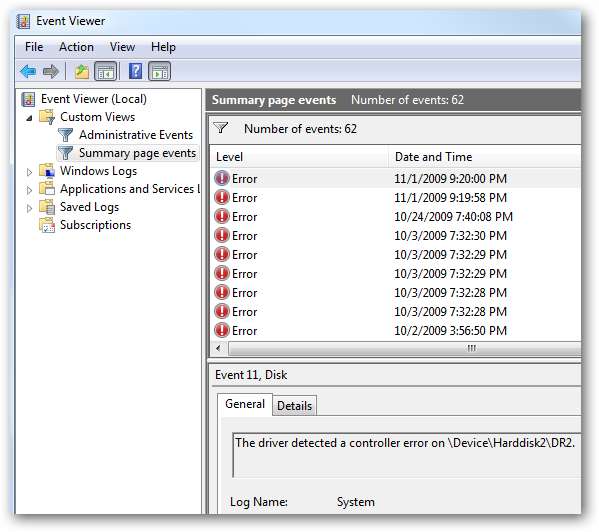
리소스 모니터는 스테로이드의 작업 관리자와 같습니다. 시스템의 메모리, 프로세서, 디스크 사용량 및 네트워크 활동을 사용하는 앱과 서비스를 모니터링하는 훌륭한 도구입니다. 중지되거나 너무 많은 리소스를 차지하는 서비스 또는 프로그램을 발견하면 종료 할 수 있습니다.
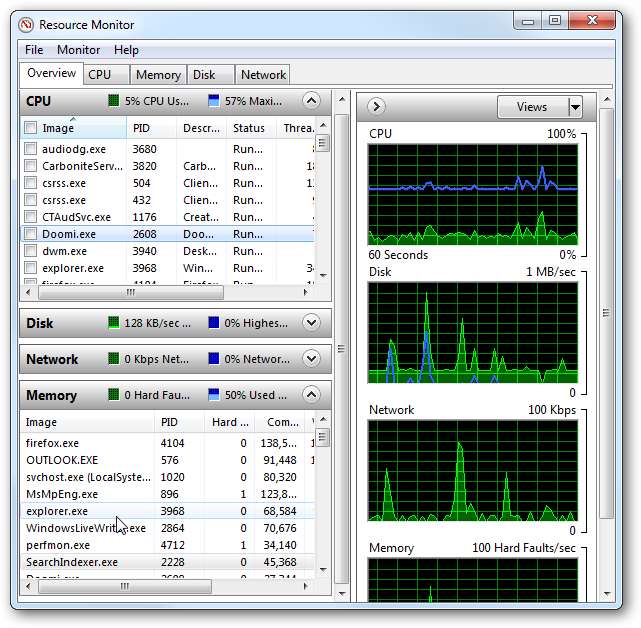
잘 알려지지 않은 매우 편리한 도구는 시스템 상태 보고서를 생성하는 기능입니다.
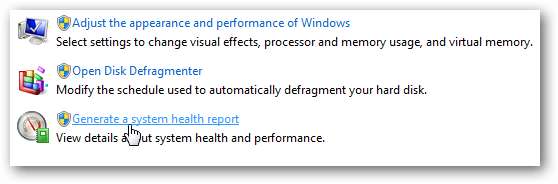
분석이 진행되고 정보가 수집되는 동안 기다리십시오…
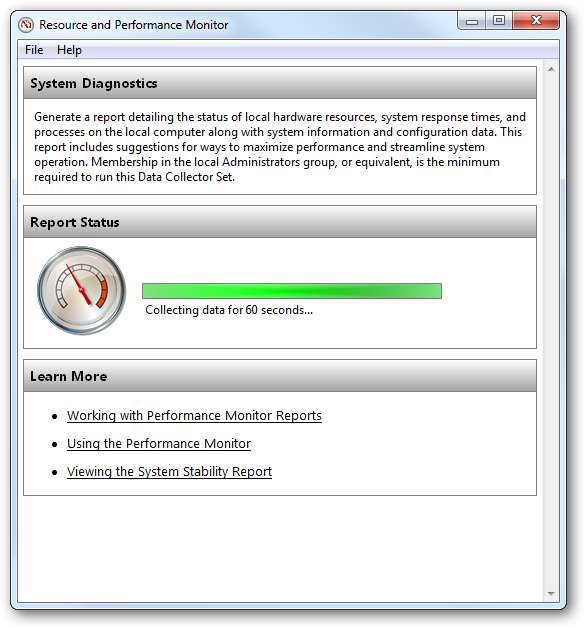
보고서를 작성하는 데 약 1 분이 소요되며 시스템의 거의 모든 측면에 대한 매우 상세한 분석을 진행할 수 있습니다.
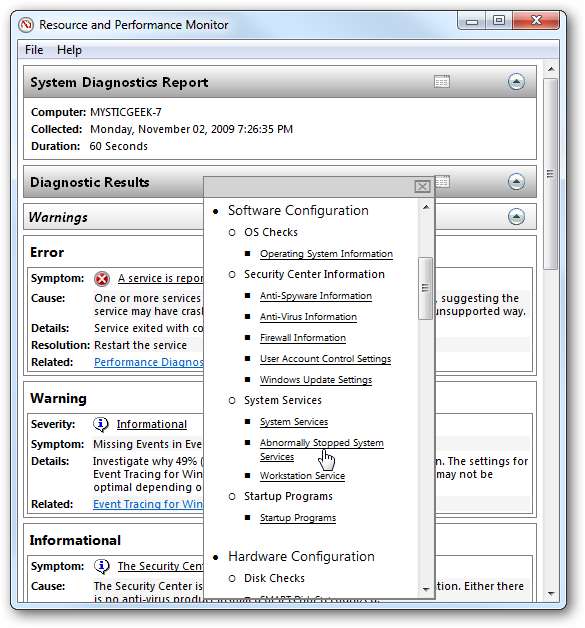
보고서를 HTML 형식으로 내보낼 수도 있으므로 향후 비교 및 문제 해결을 위해 보고서를 공유하거나 저장할 수 있습니다.
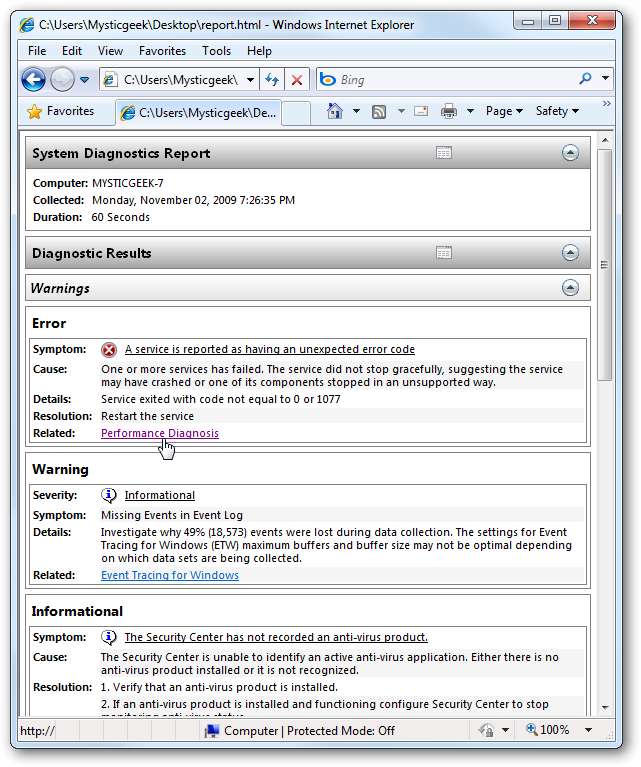
Windows 7 컴퓨터에 문제가있는 경우 포함 된 고급 시스템 도구를 사용하면 타사 유틸리티를 설치할 필요없이 많은 도움이 될 수 있습니다.







